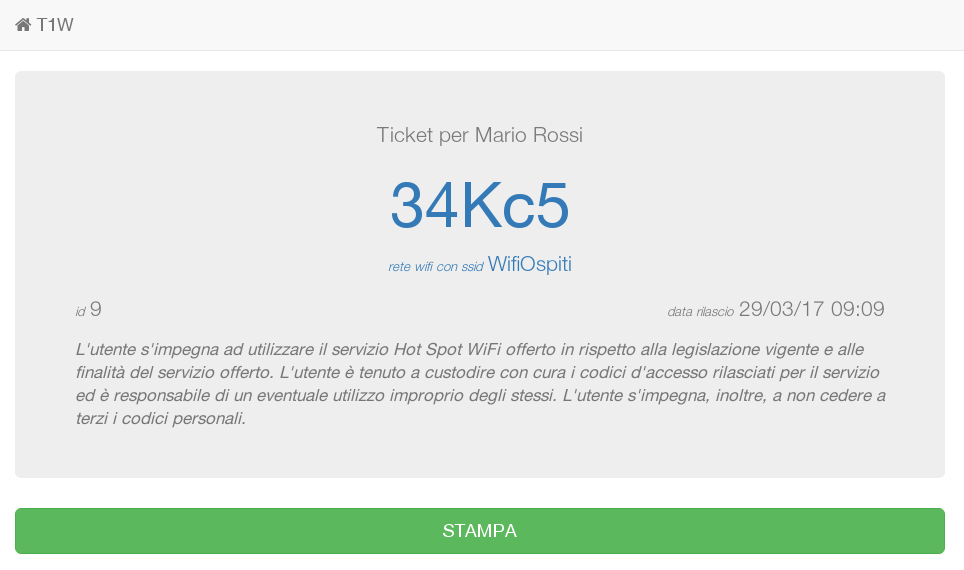#6 – Luglio 2015
6 luglio 2015
? Come si fa

Condividere documenti con utenti senza account Google
Le straordinarie opportunità di condivisione dei dati offerte da Google Drive possono essere estese anche ad utenti che non abbiano un account Google.
Permettere ad altri di visualizzare, modificare o commentare i propri documenti è molto semplice.
Una volta aperto il documento, dal menu File del documento clicchiamo su Condividi… e dalla finestra di dialogo che si apre clicchiamo su Ottieni link condivisibile.
Da qui possiamo scegliere le impostazioni di condivisione del documento, che di default ci propone l’opzione Chiunque in Proprio_dominio può visualizzare;
Aprendo il relativo menu a tendina, cliccando su Altro… otterremo la seguente finestra:
Selezionando la voce
Attivo – Chiunque abbia il link
e quindi
Accesso: Chiunque (non richiede l’accesso) Può modificare
stabiliamo che chiunque entri in possesso del link che stiamo creando possa apportare delle modifiche al documento. Cliccando Salva torniamo alla finestra precedente, ove possiamo inserire l’indirizzo email degli utenti con cui vogliamo condividere il documento, e scegliere ulteriormente se questi potranno solo vederlo o anche modificarlo.
In questo caso i nostri destinatari, anche se non hanno un account Google, troveranno nella loro casella email un link da aprire per visualizzare e/o modificare il nostro documento.
Ricordiamo che il link al documento è ora utilizzabile da chiunque ne entri in possesso, ed è conveniente assicurarsi che lo stesso non venga diffuso in maniera impropria.
Alla luce di questa “esposizione” in termini di sicurezza, è consigliabile valutare ogni volta se condividere il documento solo in lettura o anche in modifica.
 Sicurezza
Sicurezza
![]() Android for Work
Android for Work
Con Android for Work è finalmente possibile utilizzare un unico dispositivo sia per il lavoro che per l’uso personale. La nuova piattaforma garantisce la produttività anche in mobilità rispettando contemporaneamente la sicurezza aziendale e la privacy dei dipendenti.
Android for Work può essere attivato in due modi:
- profilo utente: sui dispositivi con una versione di Android Lollipop o successiva è possibile creare un profilo di lavoro – gestibile dall’amministratore dell’azienda – ed un profilo personale privato che resterà completamente separato da quello aziendale;
- applicazioni di Android for Work: per i dispositivi con sistema precedente a Lollipop – fino al 4.4 – è possibile installare Android for Work come applicazione controllata direttamente dall’amministratore, che in totale sicurezza fornisce al dispositivo una suite di applicazioni aziendali per email, calendari, contatti, navigazione sul Web e documenti.
Android for Work offre un’esperienza omogenea su tutti i dispositivi e consente agli utenti di passare dalle app di lavoro a quelle private in maniera intuitiva e senza sforzo. Le app aziendali vengono visualizzate con quelle personali in Avvio applicazioni e nell’elenco delle app recenti; tuttavia, le icone delle app aziendali recano un badge che le distingue.
L’accesso ad Android for Work è gestibile direttamente dall’amministratore, che può controllare in remoto tutte le regole di accesso, le applicazioni e i dati relativi al lavoro e può cancellarli definitivamente da un dispositivo senza interferire con i dati personali del proprietario del dispositivo.
 In evidenza
In evidenza
![]() Digital Signage in Cloud
Digital Signage in Cloud
Grazie alla potenza del Cloud, Clyco si propone come fornitore innovativo di servizi di digital signage, aprendo l’accesso a questi servizi anche ad aziende che non avrebbero la possibilità di affrontare la complessità e i costi di una soluzione proprietaria.
La necessità di arricchire la sede aziendale con dei messaggi rivolti a clienti e collaboratori è spesso affrontata con cartelloni, volantini e avvisi di vario formato. Il digital signage sta cambiando questo tipo di comunicazione rendendo più rapido e accattivante l’aggiornamento delle informazioni attraverso monitor distribuiti in diversi punti dell’attività, sia essa organizzata in una o più sedi.
Il controllo di cosa viene trasmesso, quando e su quale monitor avviene da un’interfaccia web che Clyco gestisce per i suoi clienti. L’azienda non deve quindi preoccuparsi della complessità tecnologica e può concentrarsi sul contenuto.
La schermata visualizzata sui display può essere divisa in più “riquadri” indipendenti che possono contenere:
- testo fisso
- testo scorrevole
- immagini
- video
- pagine web
- applicazioni web personalizzate (o parti di esse)
Per ogni riquadro è possibile definire animazioni e transizioni tra diversi contenuti, nonché impostare in quale orario e su quale display trasmettere un dato contenuto.
Un esempio di installazione: ipotizzando di avere due locali in cui sostano i propri clienti/utenti, potremmo far ruotare due diverse presentazioni:
- presentazione “prodotti” in “sala d’attesa” dalle 9:00 alle 18:00 e in “sala esposizioni” dalle 9:00 alle 14:00;
- presentazione “servizi post-vendita” in “sala esposizioni” dalle 14:00 alle 22:00 con riquadro “news” attivo dalle 9:00 alle 12:00 aggiornato ogni minuto
I servizi aggiuntivi offerti da Clyco permettono di aggiornare determinati contenuti comodamente dal proprio pc, tablet o smartphone.
- applicazione news
- listino prezzi aggiornabili dall’utente
- contatore eliminacode gestibile dall’utente
- riquadri foto a rotazione
- testo scorrevole con orari punto vendita
- e tanti altri